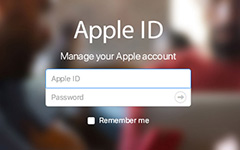iPhone / iPad / iPodでApple IDをリセットする方法
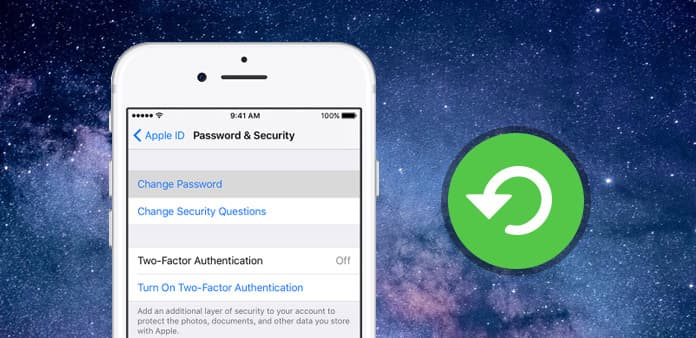
あなたのiPhoneアカウントまたはApple IDを使用すると、AppleのApp Storeからアプリケーションを購入し、iPhone / iPadで直接iTunesからメディアコンテンツを購入することができます。 一度に1つのApple IDのみをあなたのiPhoneに関連付けることができます。 現在のApple IDを長時間使用しないと、パスワードを忘れたり、Apple IDを覚えていないことさえあります。 多くの人が、Apple IDを作成したときに設定されたレスキュー電子メールまたはセキュリティ質問によってApple IDまたはパスワードを取得することを選択します。 しかし、あなたの救助の電子メールアドレスまたはセキュリティに関する質問を忘れた場合はどうすればよいですか? 慌てないでください。 この記事を読んで、このジレンマを解決するための手順に従ってください。 レスキュー電子メールまたはセキュリティ質問の有無にかかわらず、Apple IDをリセットすることができます。
方法1:iPhone / iPad / iPodで直接Apple IDをリセットして変更する
新しいApple IDでiPhoneにサインインする必要がある場合は、まずiPhoneまたはiPadで元のApple IDからサインアウトすることができます。 新しいApple IDでiDeviceにログインします。 iPhoneでApple IDをリセットする方法について詳しくは、次のとおりです。
1ステップ。 iPhoneのホーム画面から「設定」アイコンをタップします。
2ステップ。 スクロールダウンして、「iTunes&Apple Stores」ボタンを選択します。
3ステップ。 現在のApple IDをタップし、「サインアウト」オプションを選択します。 これで、iPhoneアカウントまたはiPhoneに関連付けられているApple IDをリセットできます。
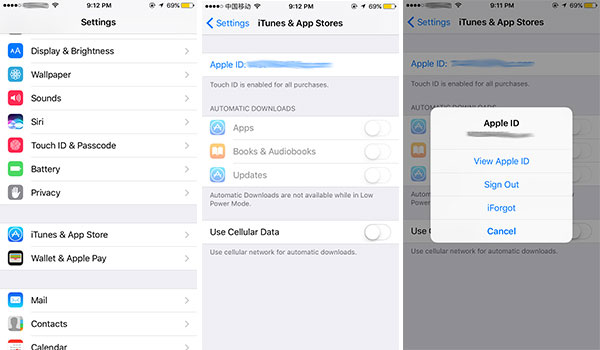
方法2:iPhone / iPad / iPodのApple IDをパスワードとセキュリティでリセットする方法
Apple IDを忘れてしまった場合は、Apple Two-Factor認証の組み込みのパスワードリセット方法を使用して、数回クリックするだけでApple IDを取り戻すことができます。 iPhoneまたはiPadで簡単にApple IDをリセットする手順に従ってください。
1ステップ。 iPhoneまたはiOSデバイスを起動してから 設定。 iPhoneにiOS 10以上がインストールされていることを確認してください。
2ステップ。 自分の名前でApple IDをタップします。 そして、 パスワードとセキュリティ >パスワードを変更します。
3ステップ。 Apple IDのパスワードをリセットするためのパスワードを入力してください。 パスワードを変更すると、新しいパスワードでApple IDにアクセスできます。
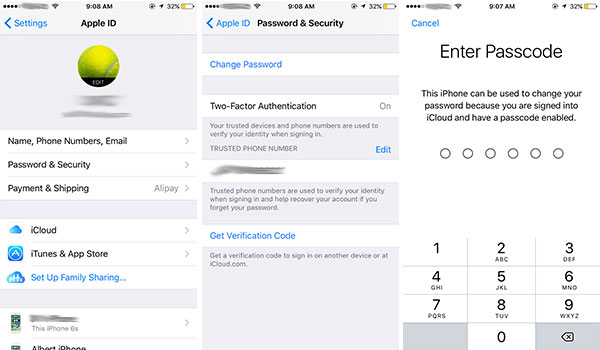
方法3:Appleの公式サイトからApple IDをリセットする
Apple IDを忘れた場合は、iPhoneまたはiPadのオンラインブラウザからApple IDを取得してリセットすることもできます。
1ステップ。 Webブラウザを開き、次のURLにアクセスしてください: iforgot.apple.com.
2ステップ。 電子メールアドレスを入力してアカウントをロック解除するか、Apple IDを復元します。
3ステップ。 画像に文字を入力するか、視覚障害を聴くだけです。 [次へ]をクリックして続行します。
4ステップ。 信頼できる電話番号を入力して電話番号を確認し、続行します。
5ステップ。 他のデバイスのいずれかからApple IDパスワードをリセットしたり、信頼できる電話番号を使用したりすることができます。
その後、情報を確認して、WebからApple IDを復元することができます。 お使いの端末がiOS 10以上のオペレーティングシステムを実行していることを確認してください。
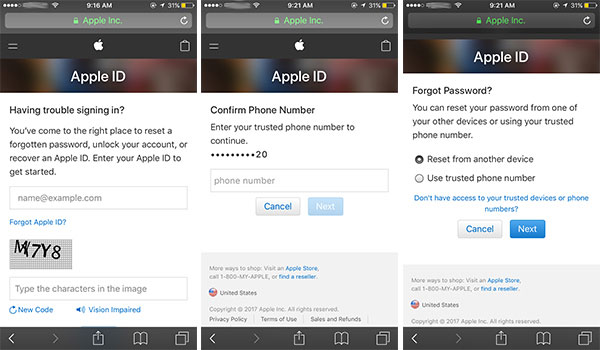
方法4:Apple IDを電子メールアドレスまたはセキュリティに関する質問でリセットする
アカウントの作成時に使用したApple IDのセキュリティに関する質問が分かっている場合は、Apple IDを初めて作成したときに使用したセキュリティに関する質問を使用してApple IDをリセットできます。
1ステップ。 任意のWebブラウザからiforgot.apple.comに移動します。 Apple IDを入力します。Apple IDは、AppleまたはiCloudアカウントに関連付けられている電子メールアドレスです。 Apple IDの作成に使用したアドレスを忘れた場合は、Apple IDを復元する手順に従ってください。
2ステップ。 あなたがロボットではないことを証明するためにCAPTCHA文字を入力してください。 [続行]をクリックするかタップします。
3ステップ。 パスワードをリセットする必要がありますを選択します。 [続行]をクリックするかタップします。
4ステップ。 指示を電子メールアドレスに送信するには、[電子メールを取得]を選択します。 電子メールを待たずに、「セキュリティの質問に答える」を選択して、Apple IDを初めて入力したときに記入したセキュリティの質問に答えてください(注:セキュリティに関する回答を覚えておく必要があります質問)。 クリックまたはタップ Continue.
5ステップ。 アップルから受け取った電子メールを Apple IDのパスワードをリセットする方法.
6ステップ。 今すぐリセット メールで iforgot.apple.comのリセットセクションにリダイレクトされます。
7ステップ。 ウェブサイトに戻り、新しいパスワードを入力します。 新しいパスワードをもう一度入力して確認します。 「パスワードのリセット」をクリックまたはタップします。
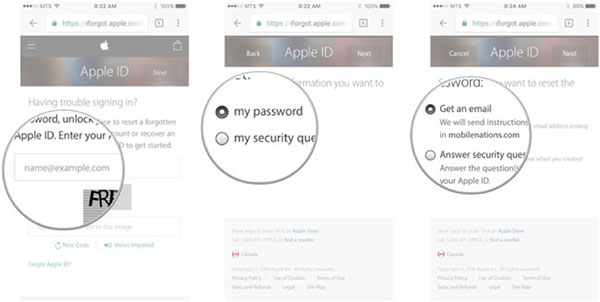
メソッド5。 救助忘れた場合のApple IDのリセット方法
レスキューEメールアドレスを使用することも、iPad上でApple IDをリセットするための良い解決策です。 しかし、忘れてしまった場合は、以下の手順に従って救助用メールアドレスを追加、編集、削除することができます。
1ステップ。 あなたのApple IDアカウントページにサインインしてください。
2ステップ。 [セキュリティ]セクションの[編集]をクリックします。 続行する前に、1つまたは複数のセキュリティに関する質問に答えるよう求められることがあります。
3ステップ。 レスキュー電子メールアドレスを追加する場合:
レスキュー電子メールで、をクリックします。 メールアドレスを追加するあなたのレスキュー電子メールアドレスを入力してください。 その後、その住所に確認コードが届きます。 このメールボックスにアクセスして確認コードを取得します。 確認コードを入力し、[確認]をクリックします。
4ステップ。 レスキュー電子メールアドレスを編集する場合:
編集するアドレスの下の[電子メールアドレスの変更]を選択し、新しいアドレスを入力します。 そのアドレスに確認コードを送信します。 メールを受け取らなかったのですか?
確認コードを入力し、[確認]をクリックします。
5ステップ。 レスキュー電子メールアドレスを削除するには、をクリックします。 X 住所の横にある。
セキュリティ上の質問が覚えていない場合は、以下の手順を実行してセキュリティに関する質問をリセットしてください
1。 iforgot.apple.comにアクセスしてください。
2。 Apple IDを入力し、[続行]を選択します。
3。 セキュリティに関する質問をリセットするオプションを選択し、[続行]を選択します。
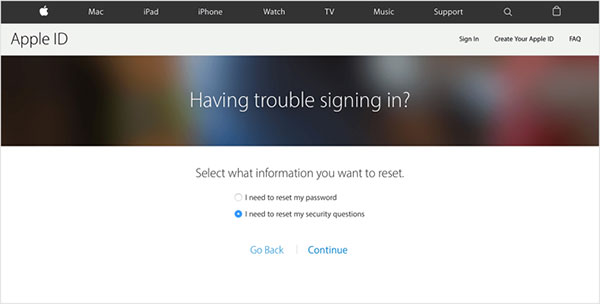
4。 Apple IDのパスワードを入力し、続行を選択します。
5。 あなたの身元を確認するために画面の指示に従ってください。 あなたの身元を確認するオプションがない場合、現時点ではセキュリティに関する質問をリセットすることはできません。 新しいセキュリティの質問と回答を選択し、[続行]を選択します。 セキュリティに関する質問を選択し、アカウントを安全に保つためのヒントを参照してください。
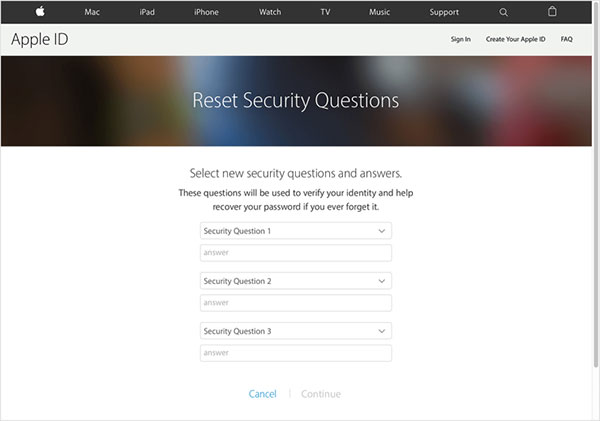
まとめ
この記事では、Apple IDをリセットするための5ソリューションを推奨しました。 レスキュー電子メールアドレスまたはセキュリティ質問の有無にかかわらず、Apple IDをリセットするための問題に直面している場合は、試してみてください。 それでも解決できない場合は、コメントを自由にしてください。